Meest betrouwbare manieren om oude videokwaliteit te herstellen naar een hogere resolutie
Hoe de oude videokwaliteit te herstellen? We kunnen het niet helpen, maar maken van tijd tot tijd beelden van lage kwaliteit vanwege de camera die we gebruiken. Of, in sommige gevallen, wanneer er in het verleden opnamen zijn gemaakt, kunnen we niet anders dan constateren dat de videokwaliteit slecht is. Als gevolg hiervan biedt dit artikel u stappen om de kwaliteit van uw oude video te verbeteren met behulp van eenvoudige benaderingen. Maar eerst moet u begrijpen wat videoherstel is en waarom het essentieel is. Daarna, omdat we je probleem willen ontmoeten en oplossen, laat dit bericht je zien hoe je op eenvoudige manieren oude videokwaliteit kunt herstellen.
Als gevolg hiervan presenteren we Tipard Video Converter Ultimate. Dit programma kan oude videokwaliteit herstellen en is compatibel met zowel Windows- als Mac-desktops. Om die reden is het goed of je Windows of Mac gebruikt, omdat dit programma ongelooflijk aanpasbaar is. Bovendien, als je niet genoeg geld hebt, kun je nog steeds verouderde videokwaliteit herstellen met Tipard Video Converter Ultimate, omdat het beschikbaar is als gratis download. Als je dus meer ideeën wilt hebben over de uitstekende mogelijkheden van dit programma, namelijk de Video Enhancer-tool, blijf dan dit artikel lezen. En je zult het weten hoe de oude videokwaliteit te herstellen.
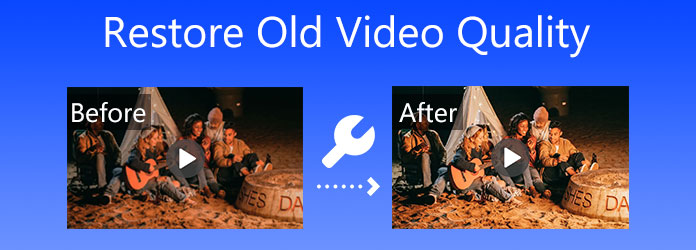
Deel 1. Wat is videorestauratie? Waarom heb je het nodig?
Videoherstel is een complexe functie van videoconversie die hoge kosten met zich meebrengt en veel tijd in beslag neemt. Ook is er geen herstelknop in de software die de video plotseling zal herstellen. Nu is de vraag, waarom moet je de oude videokwaliteit herstellen? Om deze vraag te beantwoorden, is het doel van videorestauratie om het simpelweg beter te maken, niet onberispelijk, omdat perfectie onbereikbaar is.
Daarom raden we Tipard Video Converter Ultimate ten zeerste aan, dat een Video Enhancer-tool bevat. Dus door deze ultieme software te gebruiken, kunt u: verbeter je oude videokwaliteit .
Deel 2. Hoe oude videokwaliteit op Windows en Mac te herstellen
Tipard Video Converter Ultimate is een videobewerkingsprogramma dat werkt op Windows- en Mac-systemen om de videoresolutie te herstellen of te verbeteren. Dit is gunstig voor beginners zoals jij, omdat het een intuïtieve en eenvoudige interface heeft waarmee je snel alle functies kunt herkennen. Omdat het een video-omzetter is, kan het mediabestanden converteren, waaronder meer dan 500 verschillende formaten. Voor een hogere videoresolutie ondersteunt het bovendien 8K/5K/4K/HD-video's. Vanwege de langzame conversieprocedure voldoen veel software op de markt niet aan de behoeften van consumenten. Met Tipard Video Converter Ultimate daarentegen kun je 60x sneller converteren. Maar het goede aan deze software is dat het een Video Enhancer-tool heeft waarmee je de kwaliteit van je video's kunt herstellen.
Als je het wilt proberen, laten we je zien hoe je de oude videokwaliteit kunt herstellen. Maar daarvoor kunt u eerst de beste eigenschappen van deze ultieme software evalueren.
Toonaangevende kenmerken van de Tipard Video Converter Ultimate:
- 1. Het biedt een gratis download.
- 2. Het wordt geleverd met een Toolbox.
- 3. Het kan dvd's rippen naar video- of audiobestanden.
- 4. Hiermee kun je je muziekvideo maken.
- 5. De software is schoon en veilig.
- 6. Hiermee kunt u dvd's zonder verlies naar ISO-bestanden/dvd-map/MPG kopiëren.
- 7. Het biedt een ingebouwde video-editor zoals watermerk, clip, samenvoegen, bijsnijden, roteren, filteren.
Hoe de oude videokwaliteit te herstellen in Tipard Video Converter Ultimate?
Stap 1Zoek naar Tipard Video Converter Ultimate in uw browser. Klik vervolgens, afhankelijk van of u Windows of Mac gebruikt, op de Download knop die overeenkomt met uw besturingssysteem. Installeer het en open het om de hoofdinterface te zien. Dan, vanaf de Toolboxselecteer Video Enhancer.

Stap 2Wanneer u op de knop klikt Video Enhancer tool, ziet u een nieuw venster met een (+) knop in het midden van de interface. Vergeet niet erop te klikken als u een videobestand van oude kwaliteit wilt toevoegen. Daarna kunt u beginnen met het herstellen van uw oude video.

Stap 3Er wordt een nieuw venster geopend zodra u een videobestand van oude kwaliteit kiest. In dit deel kun je Resolutie opwaarderen, helderheid en contrast optimaliseren, videoruis verwijderen en videotrillingen verminderen. Aangezien u de oude videokwaliteit wilt herstellen, aarzel dan niet om alle vakjes aan te vinken.

Stap 4Nadat u alle vakjes heeft aangevinkt, klikt u op de Voorbeschouwing om een voorbeeld van uw nieuwe uitvoer te zien. Als de video nu aantrekkelijk is voor je ogen, kies dan een bestandsmap voor de nieuwe uitvoer en klik vervolgens op de Verbeteren knop. Wacht even en je hebt een nieuwe en betere video-uitgang.
Stap 5Eindelijk kun je nu beginnen met het afspelen of bekijken van je nieuwe videobestand met een Blu-ray-speler van Tipard. Met deze mediaspeler kunt u eenvoudig al uw mediabestanden afspelen.
Deel 3. Veelgestelde vragen over het herstellen van oude videokwaliteit
Hoe kan ik de kwaliteit van oude video's verhogen?
Pas daarna de framesnelheid, codec, beeldverhouding en bitrate aan. Het is ook noodzakelijk om ruis te verwijderen of te verminderen. Sterker nog, je moet ook wankele video's repareren. Pas vervolgens het contrast, de helderheid en de verzadiging naar wens aan.
Kan ik de oude videokwaliteit herstellen via internet?
Zeker, ja. Er is online software beschikbaar waarmee u al uw oude videokwaliteit gratis kunt herstellen. U kunt in uw browser zoeken naar internettoepassingen die u kunnen helpen met uw probleem, vooral als het gaat om het herstellen van films van oude kwaliteit. Omdat wij u echter graag willen helpen, kunt u gebruik maken van Clideo.
Waarom is de kwaliteit van mijn videobestanden zo slecht na het bewerken?
Het per ongeluk transcoderen van de video op de een of andere manier is de meest voorkomende bron van vermijdbaar kwaliteitsverlies. Als u een PAL-video importeert in een NTSC-project, veranderen de videoframesnelheid en resolutie, wat resulteert in een gepixeld beeld.
Conclusie
Na het lezen van dit bericht gaan we ervan uit dat je nu een beter begrip hebt van: hoe video van oude kwaliteit te herstellen met behulp van de Video Enhancer-tool van de Tipard Video Converter Ultimate. Om die reden is het hebben van uitstekende videofilms nu mogelijk en haalbaar als en alleen als je alle stappen volgt die we je presenteren. En als dit bericht een enorm voordeel is voor uw behoeften, vergeet dan niet om het te delen met uw vrienden, klasgenoten, collega's, familie, enz. Op die manier kunnen we hen ook helpen hun zorgen op te lossen.
Als u zich nog meer zorgen maakt, aarzel dan niet om ons een bericht te sturen of contact met ons op te nemen. U kunt er zeker van zijn dat we u oprecht zullen vermaken.







